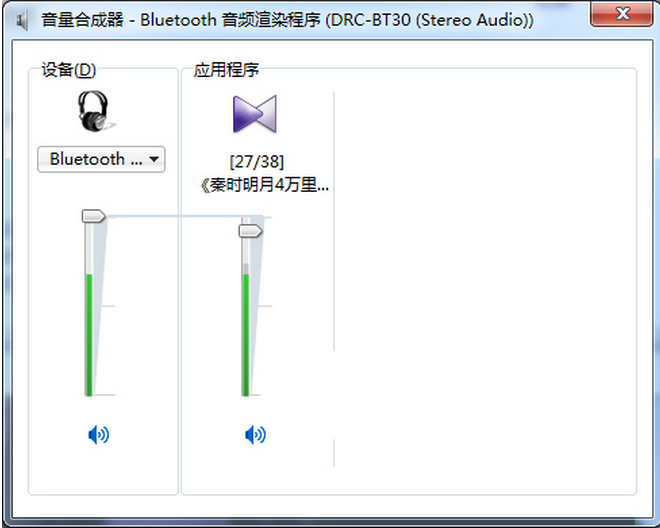Windows7纯净版系统中如何切换双声卡的具体路径?
Windows7纯净版系统中如何切换双声卡的具体路径?在Windows7系统的支持者中,就有一群人是热爱音乐的,很多用户会在Windows7系统中改装成双声卡的配置,但是改装了不知道如何去切换,这里小编就为大家带来Windows7系统中切换双声卡的具体路径方法,一起来看看吧!
Windows7系统中切换双声卡的具体路径方法
第一、蓝牙音频渲染作声卡,先连接上蓝牙耳机或是蓝牙连接上电脑音箱,windows7系统便能主动下载相应的蓝牙音频渲染驱动,这时往设备里就能看见相应的蓝牙驱动了。
第二、使用鼠标右击任务栏上右下方的音量图标,选定“打开音量控制”一项,往“声音设备”里看到“Bluetooth音频渲染程序”,将“蓝牙音频渲染程序”跟“扬声器”勾选上。
第三、往“声音设置”面板中就能配饰默认播放的设备了,若是适才连接的是蓝牙耳机的话,蓝牙便会变为默认设备,连接上蓝牙耳机后扬声器便会无声且自动且为蓝牙耳机里,这时可将默认设备改成扬声器,右击选定“设置为默认”,这样全部传出的声音会会经由扬声器上播放出来。
第四、开启视频播放软件,选定一些可以设定音频输出的播放工具,有须多软件是不能配置音频输出设备的,关于视频播放的话,小编是喜欢用KMplayer,而音频则是foobar2000。就拿配置KMPlayer来举例,应先开启播放器,右击点选“音频—— 音频渲染器 —— Bluetooth音频渲染程序”。
第五、完成设置后,这个KMPlayer播放器的声音就传进蓝牙耳机中了,而开启的游戏跟音乐这些声音就还在扬声器播放。很神奇吧。
系统下载排行榜71011xp
番茄花园 Win7 64位 快速稳定版
2【纯净之家】Windows7 64位 最新纯净版
3【老机专用】Windows7 32位 精简旗舰版
4【纯净之家】Windows7 SP1 64位 全补丁旗舰版
5JUJUMAO Win7 64位 最新纯净版
6【纯净之家】Windows7 32位 最新纯净版
7【纯净之家】Windows7 SP1 64位 办公旗舰版
8【雨林木风】Windows7 64位 装机旗舰版
9【电脑公司】Windows7 64位 免费旗舰版
10【国庆献礼】JUJUMAO Win7 SP1 64位旗舰克隆纯净版
【纯净之家】Windows10 22H2 64位 专业工作站版
2【纯净之家】Windows10 22H2 64位 游戏优化版
3【纯净之家】Windows10 企业版 LTSC 2021
4【纯净之家】Windows10企业版LTSC2021 纯净版
5【深度技术】Windows10 64位 专业精简版
6联想Lenovo Windows10 22H2 64位专业版
7【纯净之家】Windows10 22H2 64位 专业精简版
8JUJUMAO Win8.1 Up3 X64 极速精简版v2019.11
9【雨林木风】Windows10 64位 专业精简版
10【纯净之家】Windows10 22H2 64位 专业办公版
【纯净之家】Windows11 23H2 64位 游戏优化版
2【纯净之家】Windows11 23H2 64位 专业工作站版
3【纯净之家】Windows11 23H2 64位 纯净专业版
4风林火山Windows11下载中文版
5【纯净之家】Windows11 23H2 64位 最新企业版
6【纯净之家】Windows11 23H2 64位 中文家庭版
7JUJUMAO Win11 24H2 64位 专业版镜像
8深度技术Win11 23H2 64位中文精简版
9【纯净之家】Windows11 23H2 64位专业精简版
10【纯净之家】Windows11 23H2 64位 纯净家庭版
深度技术 GHOST XP SP3 电脑专用版 V2017.03
2深度技术 GGHOST XP SP3 电脑专用版 V2017.02
3Win7系统下载 PCOS技术Ghost WinXP SP3 2017 夏季装机版
4番茄花园 GHOST XP SP3 极速体验版 V2017.03
5萝卜家园 GHOST XP SP3 万能装机版 V2017.03
6雨林木风 GHOST XP SP3 官方旗舰版 V2017.03
7电脑公司 GHOST XP SP3 经典旗舰版 V2017.03
8雨林木风GHOST XP SP3完美纯净版【V201710】已激活
9萝卜家园 GHOST XP SP3 完美装机版 V2016.10
10雨林木风 GHOST XP SP3 精英装机版 V2017.04
热门教程
装机必备 更多+
重装工具